轻松搞定 Win11 面部识别修复,让电脑更懂你
在使用 Win11 系统的过程中,面部识别功能有时候可能会出现一些小状况,让您感到困扰,别担心,今天咱们就一起来探索如何修复这个问题,让您的电脑能够快速且准确地识别您的面容,为您带来更加便捷和高效的使用体验。
我们需要检查一下相关的设置,进入 Windows 11 的“设置”选项,找到“账户”,然后点击“登录选项”,您可以看到面部识别的相关设置,如果面部识别功能处于关闭状态,那么请先将其开启。
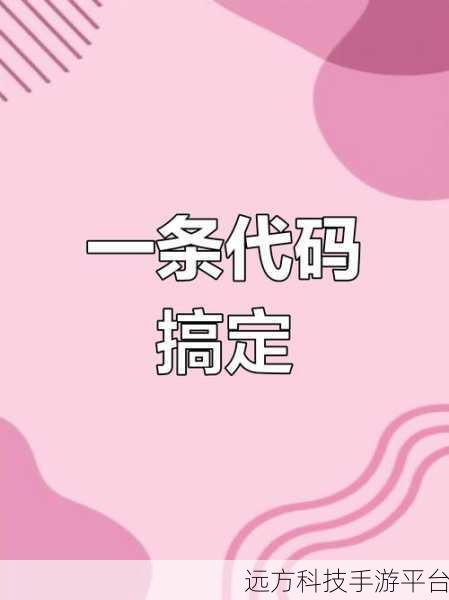
查看一下您的摄像头是否正常工作,您可以打开其他需要使用摄像头的应用程序,比如相机应用,看看摄像头能否正常捕捉画面,如果摄像头无法正常工作,可能是驱动程序出现了问题,您可以前往电脑制造商的官方网站,下载并安装最新的摄像头驱动程序。
面部识别出现问题可能是由于系统故障导致的,这时候,您可以尝试重启电脑,看看问题是否得到解决。
如果您的面部识别数据出现了损坏或者错误,您可以尝试删除现有的面部识别数据,并重新进行设置,在“登录选项”中,找到面部识别选项,然后点击“删除”按钮,删除现有的面部识别数据,之后,按照系统提示重新录入您的面部信息。
还有一种情况,如果您近期更改了电脑的外观,比如换了发型、戴了眼镜或者化了不同的妆容,这可能会影响面部识别的准确性,您可以在“登录选项”中,点击“改进识别”,然后按照系统提示进行操作,让系统重新适应您的新形象。
在修复面部识别的过程中,还需要注意保持良好的光线环境,过暗或者过亮的光线都可能影响摄像头对您面部的识别效果,尽量在光线均匀、明亮的环境中使用面部识别功能。
如果您的电脑同时连接了多个摄像头,确保您选择了正确的摄像头作为面部识别的设备,在“登录选项”中可以进行摄像头的选择和切换。
为了让您更好地理解和掌握,我们来假设一个场景,比如您正在玩一款需要快速登录的游戏,但是面部识别总是失败,导致您无法及时进入游戏,按照上述的修复方法,您先检查了设置,发现面部识别是开启的,然后测试了摄像头,发现工作正常,接着您重启了电脑,还是不行,于是您删除了现有的面部识别数据并重新录入,同时调整了光线环境,最终成功解决了问题,顺利快速地登录游戏,畅快地享受游戏时光。
问答环节:
1、问:我按照教程操作还是无法修复面部识别怎么办?
答:如果您已经尝试了上述所有方法但仍然无法修复面部识别,可能是系统存在更复杂的问题,您可以考虑联系微软的技术支持团队,或者将电脑送到专业的维修服务中心进行检查和修复。
2、问:重新录入面部信息的时候需要注意什么?
答:重新录入面部信息时,要保持面部表情自然,不要有过多的遮挡,并且按照系统的提示缓慢转动头部,以确保系统能够全面准确地采集您的面部特征。
3、问:我的电脑没有面部识别功能可以通过什么方法实现?
答:如果您的电脑本身不支持面部识别功能,您可以考虑购买外接的支持面部识别的摄像头设备,但需要确保其与 Windows 11 系统兼容。